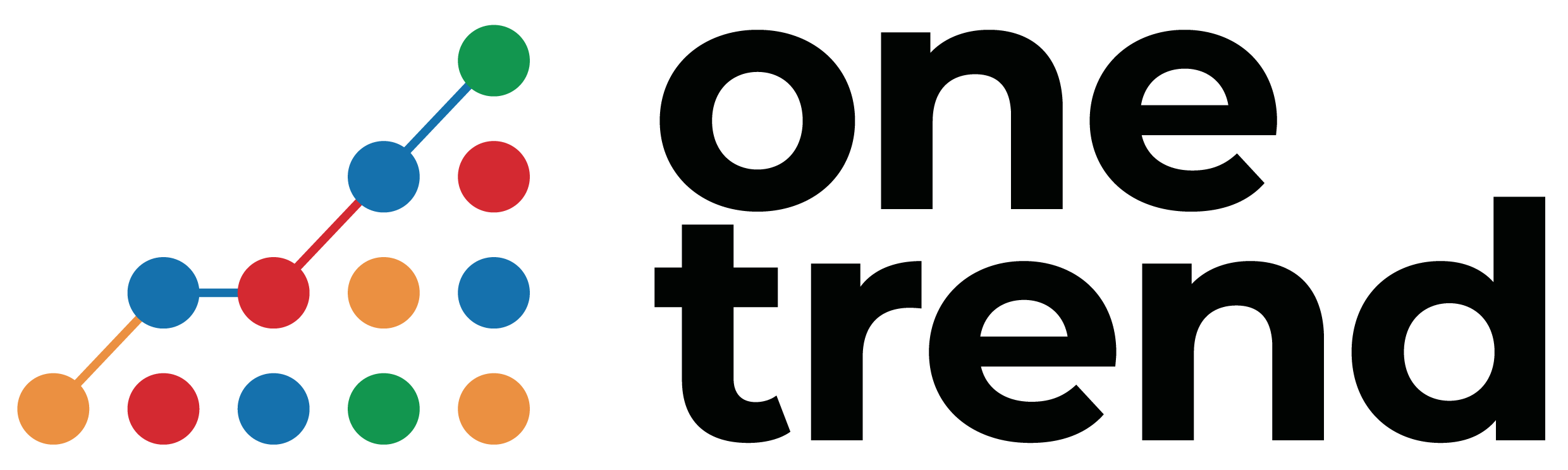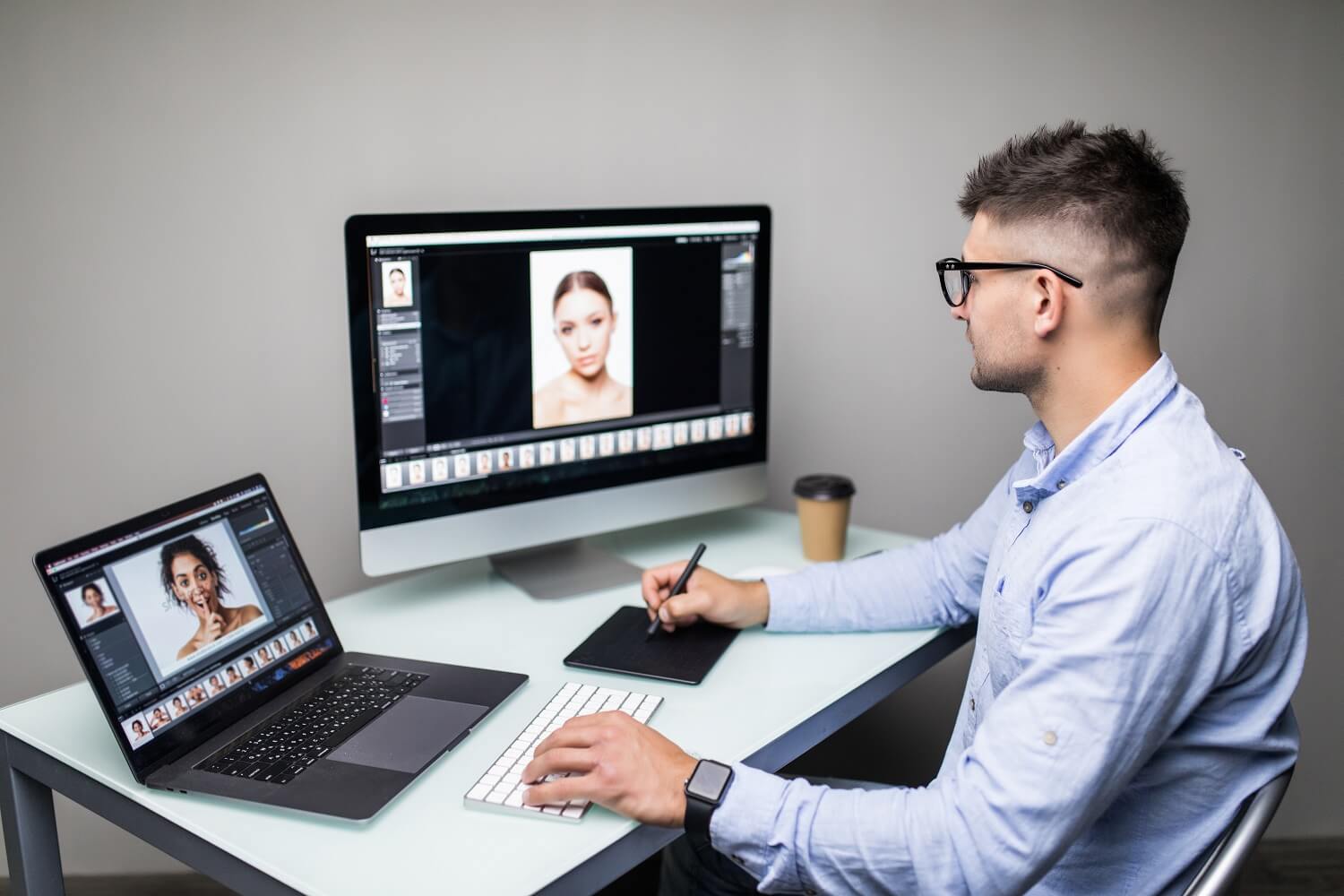Optymalizacja plików graficznych wykorzystywanych na stronach internetowych w znaczący sposób wpływa na szybkość jej działania, a także na ogólne obciążenie serwera (np. pod względem zużycia danych). Żeby więc lepiej dopasować je do kryteriów stawianych zarówno przez użytkowników, jak i algorytmy Google, czasem konieczna jest zmiana ich rozmiaru.
Nie zawsze jest to tak łatwe, jak może się wydawać, dlatego warto opisać pokrótce najlepsze metody, które związane są z użyciem popularnych, darmowych programów do edycji i tworzenia grafiki. Dzięki nim zadanie stanie się dużo łatwiejsze. I to bez względu na rodzaj obsługiwanego pliku.
Z tego tekstu dowiesz się:
- jak zmienić rozmiar zdjęcia w programie Paint dla komputerów z systemem Windows,
- jak zmiana formatu zdjęcia przebiega w programie Podgląd w systemie MacOS.
Zmiana rozmiaru zdjęcia w programie Paint
Zaczynamy od zastosowania programu systemu Windows, który jest zainstalowany na każdym komputerze. Choć niektórym może się wydawać, że Paint służy przede wszystkim do rysowania i malowania, dysponuje on również kilkoma funkcjami do edycji zdjęć. Całą procedurę zmiany rozmiaru opisujemy poniżej.
- Zacznij od uruchomienia pliku graficznego w interesującym Cię programie. Kliknij prawym przyciskiem myszy na plik ze zdjęciem, następnie najedź na opcję Otwórz za pomocą i z listy wybierz Paint.
- Program uruchomi się z aktywną sekcją Narzędzia ogólne, w której znajduje się opcja Zmień rozmiar. Wybierz ją, klikając lewym przyciskiem myszy.
- Na ekranie pojawi się okno zmiany rozmiaru, w którym możesz zmniejszyć lub zwiększyć rozmiar zdjęcia na dwa sposoby. Wskazując wartość procentową (wpisanie 50 w pionie i poziomie sprawi, że obraz zmniejszy się o połowę) lub piksele (pozwalają określić dokładny rozmiar). Warto dodatkowo zaznaczyć opcję Zachowaj współczynnik proporcji, dzięki której zdjęcie nie będzie zbytnio rozciągnięte. Potwierdź ustawienia klikając przycisk OK.
- Na koniec pozostaje zapisać zmiany – przez kombinację klawiszy Ctrl+S (spowoduje to nadpisanie zdjęcia) lub poprzez wybór opcji Plik (lewy górny róg ekranu) i funkcji Zapisz lub Zapisz jako (stworzenie nowego pliku, oryginalny obraz pozostanie niezmieniony).
Jak zmniejszyć rozmiar zdjęcia w programie Podgląd w systemie MacOS?
Pokazaliśmy najprostszy sposób dla użytkowników Windowsa, teraz przyszła kolej na właścicieli komputerów Apple. W przypadku programu Podgląd spawa wygląda równie łatwo i przyjemnie.
- Żeby otworzyć plik, należy kliknąć na niego dwa razy lewym przyciskiem myszy lub, po jednokrotnym kliknięciu przyciskiem prawym, wybrać opcję Otwórz. Podgląd jest domyślnym programem do przeglądania i edytowania plików graficznych.
- Gdy narzędzie Podgląd już się uruchomi, wybierz sekcję Narzędzia, a następnie opcję Dostosuj wymiary.
- Ujrzysz okno pozwalające wprowadzić wszystkie niezbędne zmiany. Tu także możesz zdecydować o tym, czy wpiszesz wartość procentową czy też konkretne wymiary dla szerokości i wysokości. Gdy niezbędne parametry zostaną już wprowadzone, kliknij przycisk OK.
- Po skończonej edycji pozostaje już tylko zapisać zmiany. Skrótem klawiszowym Command+S lub poprzez sekcję Podgląd i opcję Zachowaj.
Oba programy okażą się w zupełności wystarczające, by w szybki sposób dostosować rozmiar pliku graficznego. Warto o nich pamiętać wówczas, gdy zdjęcia wrzucane na stronę internetowe są zbyt duże i nie pasują do publikowanej treści.
FAQ
W jaki sposób rozmiar oraz waga zdjęć może wpłynąć na optymalizację strony www?
Im zdjęcie więcej „waży”, tym stanowi większe obciążenie dla serwera. W przypadku wielu źle zoptymalizowanych grafik, strona zacznie działać gorzej. Jej zasoby (w tym zdjęcia) będą ładowały się dłużej, co może zirytować użytkowników, którzy zaczną ją opuszczać. Pogorszy się również ranking strony. Dlaczego? Ponieważ algorytmy Google uznają ją za mniej wartościową.